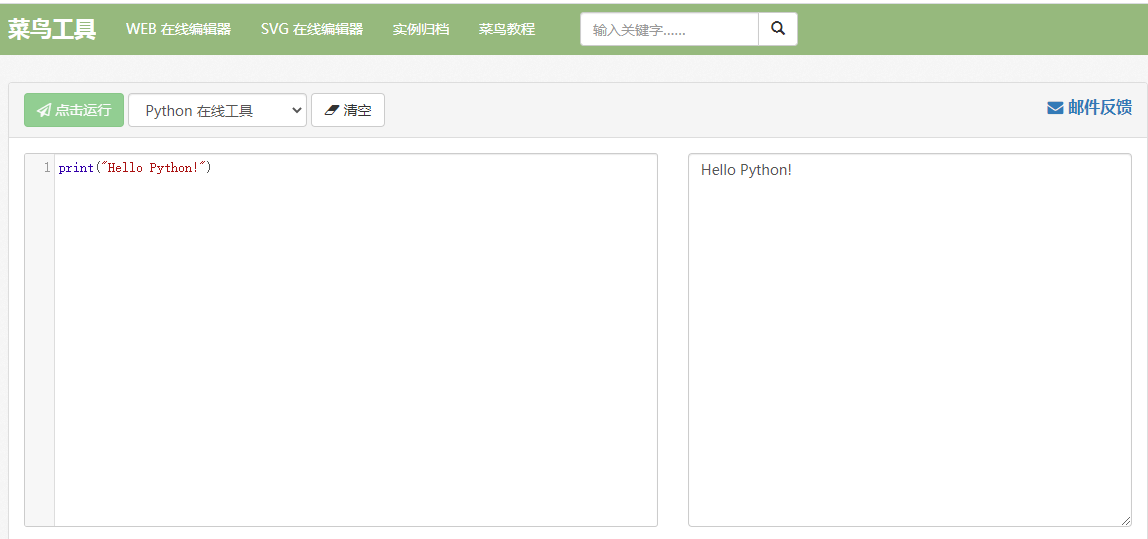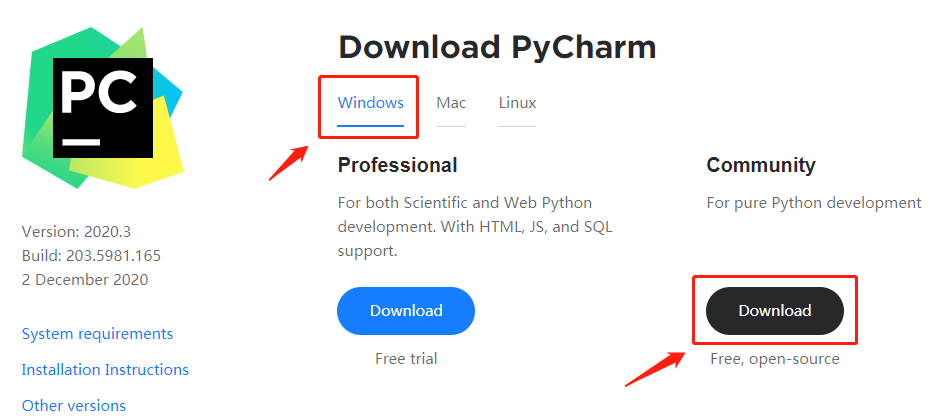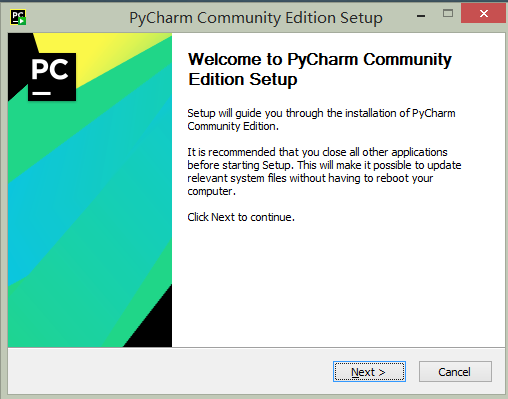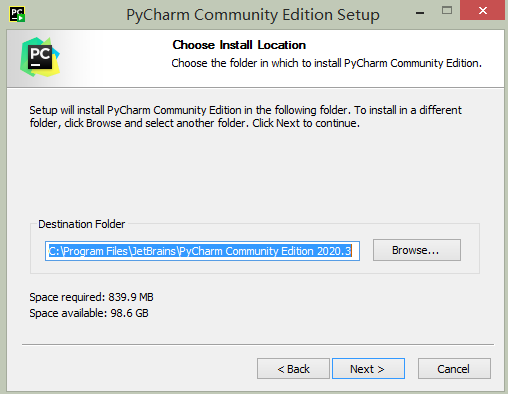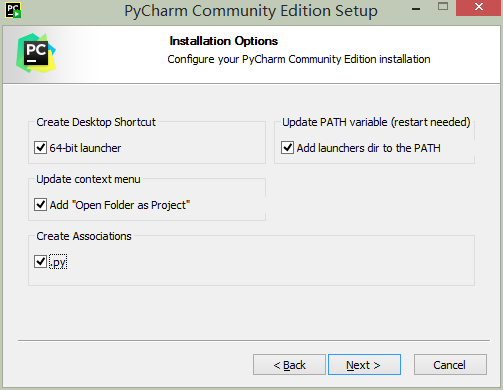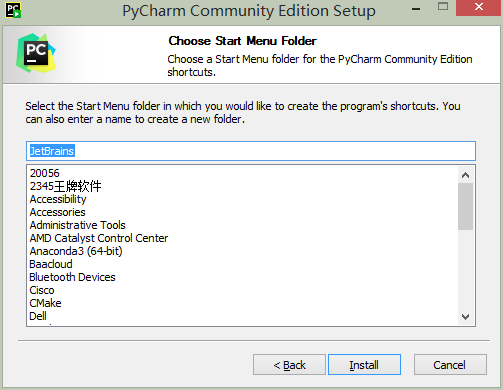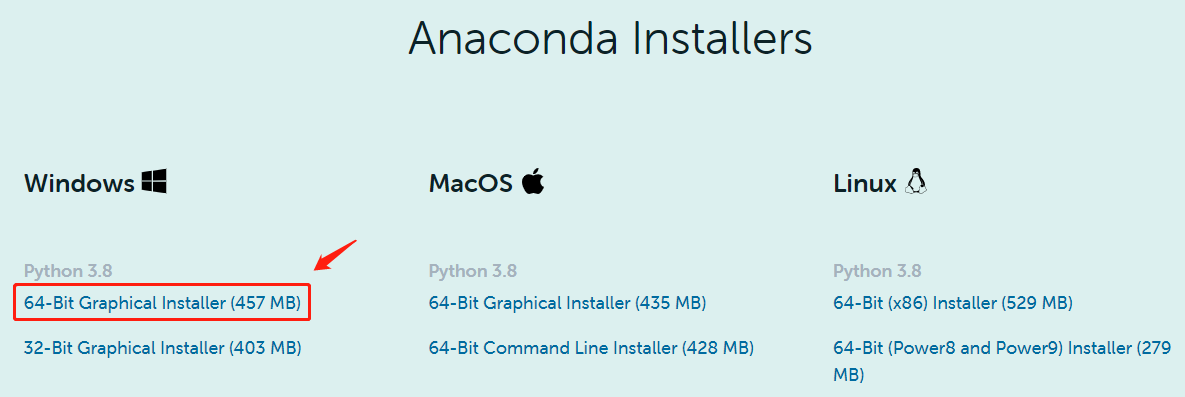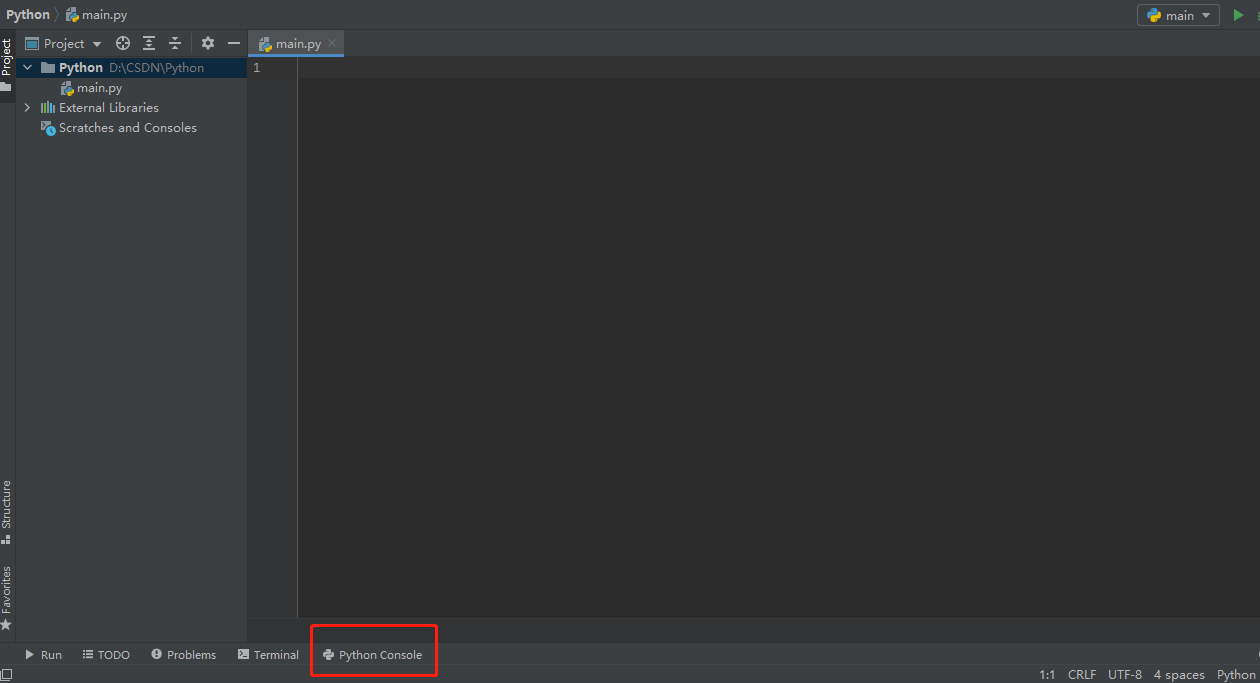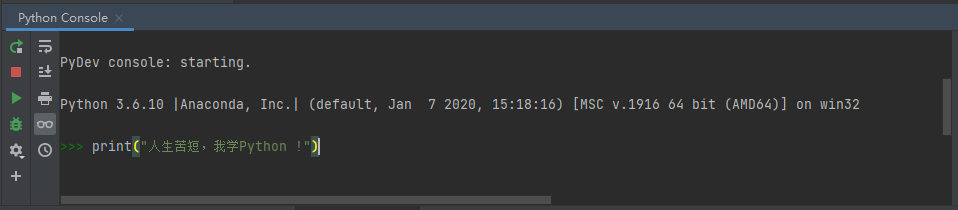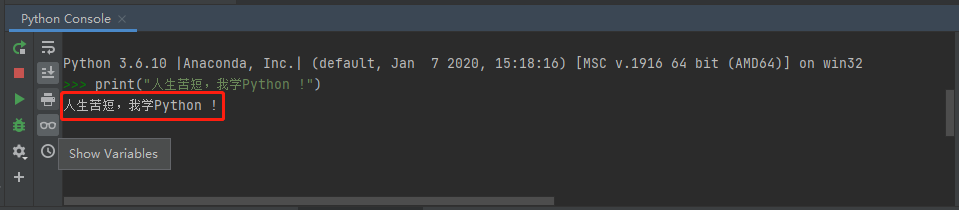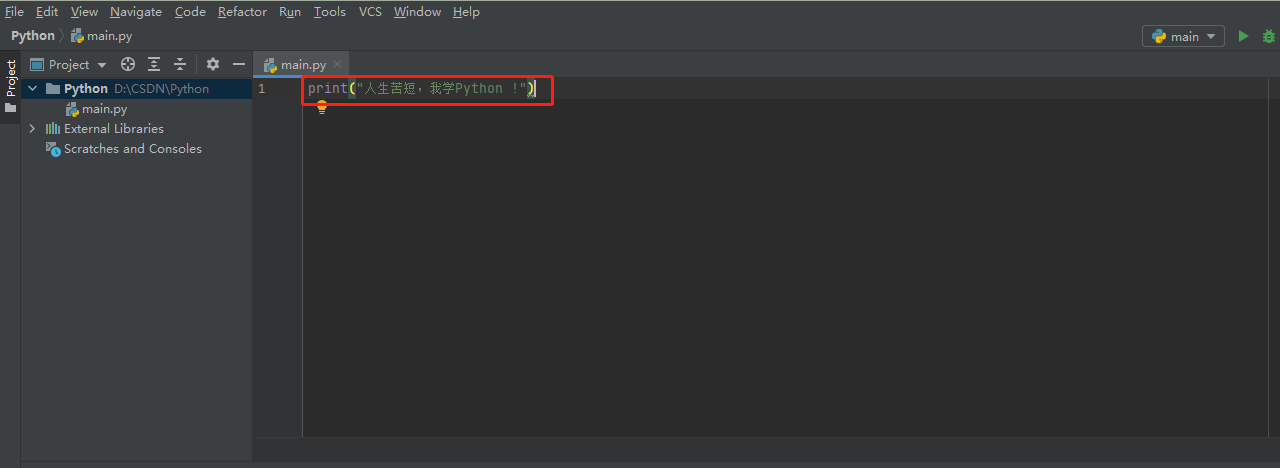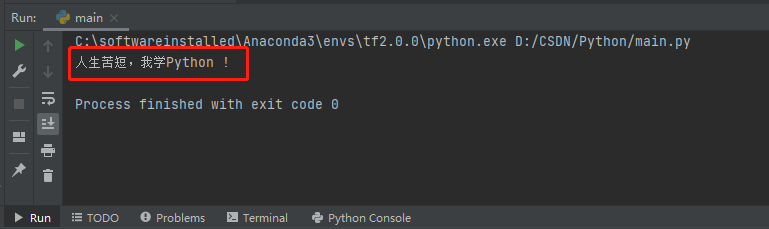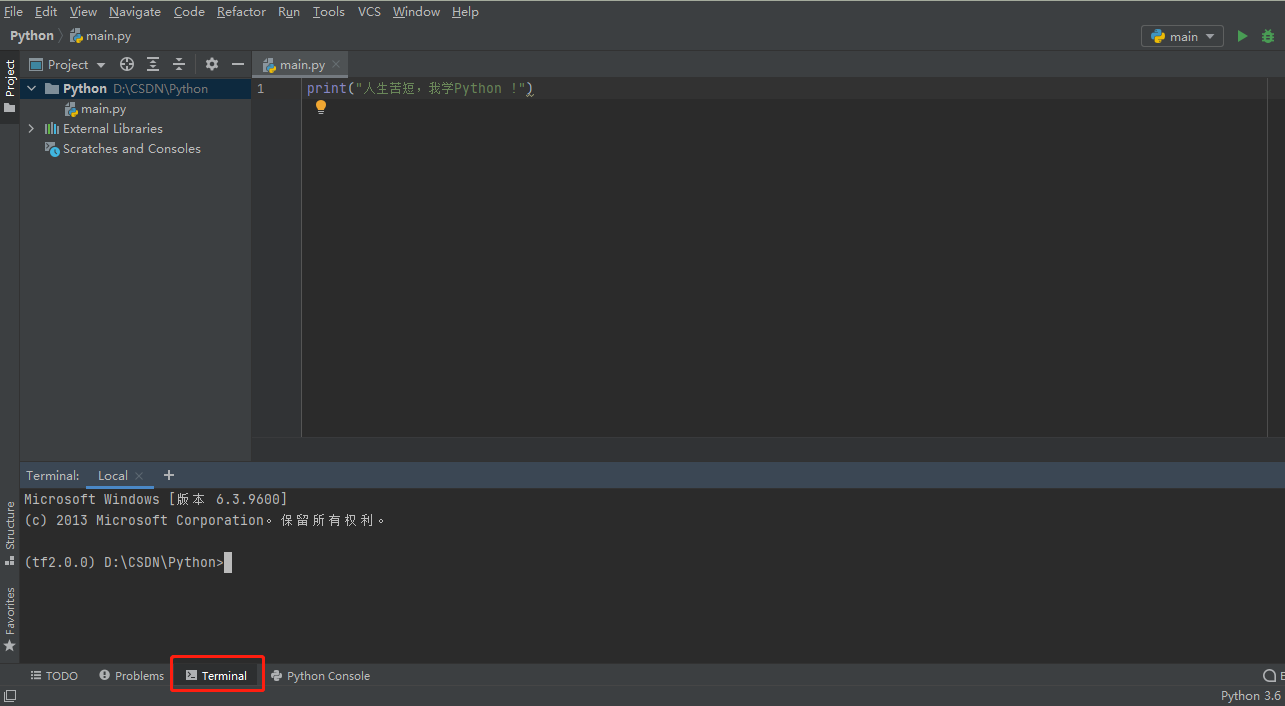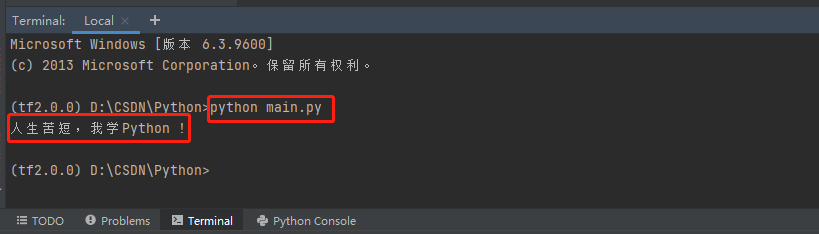写在前面:大家好!我是【AI 菌】,一枚爱弹吉他的程序员。我
热爱AI、热爱分享、热爱开源! 这博客是我对学习的一点总结与记录。如果您也对深度学习、机器视觉、算法、Python、C++感兴趣,可以关注我的动态,我们一起学习,一起进步~
我的博客地址为:【AI 菌】的博客
我的Github项目地址是:【AI 菌】的Github
本教程会持续更新,如果对您有帮助的话,欢迎star收藏~
前言:
本专栏在保证内容完整性的基础上,力求简洁,旨在让初学者更快地入门Python。这个Python学习专栏我打算分三个阶段:基础知识、进阶知识、实战训练。这将是一套完整、高效、循序渐进的Python系列讲解,您可以当做Python学习的入门教程。
文章目录
一、环境搭建
俗话说,“工欲善其事,必先利其器”。那么在学习Python之前,我们需要配置好一个稳定的Python语言的运行环境。下面就来介绍两种简单而常用的方式:
1.1 在线编程
第一种方法,可以使用在线编程网站:https://c.runoob.com/compile/6
如果你是非专业的Python学习者,只是将Python作为一种爱好,可以使用这种方式。优点是,不需要单独配置环境,打开网站即可使用。
使用方法:在上图左边空白区域输入程序,点击绿色运行按钮,运行结果即在右边空白区域显示。
1.2 Pycharm
PyCharm 是由 JetBrains 打造的一款 Python 集成开发环境,支持 macOS、 Windows、 Linux 系统。PyCharm 功能齐全,包括调试、语法高亮、工程管理、代码跳转、智能提示、自动完成、单元测试、版本控制等等。如果你热爱学习Python,以后将会从事Python相关的开发工作,建议使用PyCharm。
下载地址:https://www.jetbrains.com/pycharm/download/
如下图所示,根据你的系统下载相应的Community Pycharm(社区版),这是一款免费开源的开发软件。
安装过程:
(1) 以管理者身份运行下载好的.exe文件,出现如下页面:
(2) 点击继续,默认地址安装
(3) 点击继续,全选
(4) 点击继续,安装即可。
到这一步,PyCharm就顺利安装成功了!
需要知道的是,PyCharm只是一款Python集成开发工具,要执行代码另外还需要Python解释器,这里我推荐使用 Anaconda3。
Anaconda是一个开源的Python发行版本,其包含了conda、Python等180多个科学包及其依赖项。使用它,可以一劳永逸,避免在后面的学习中不停添加新的库或者模块。
Anaconda3下载地址:https://www.anaconda.com/products/individual
如下图所示,根据你的系统下载相应版本的Anaconda3,默认下载Python3.8版本。
具体的安装过程比较简单,可以参考我之前写的一篇案例:【人生苦短,我学 Python】基础篇——初步认识(Day1)
二、走进 Python
2.1 简单的Python
在学习Python之前,你可能经常会听到,“Python是世界上最容易学习的编程语言了!”。这里的简单并不是说学习Python本身很简单,而是说相对于传统的编程语言C、C++等,Python学习起来是更加容易的,更适合零编程基础者上手。
之所以说Python比C、C++等语言更容易学习,原因在于:
- 使用Python,我们能够专注于解决问题而不是去搞明白语言本身。
- 不用关心底层的细节,能自动的进行内存管理。要知道,在C、C++开发中,内存管理是开发者很重视的一个方面。
- 易学,易读,易于维护。
2.2 Python的特点
Python的主要特点有:
- 解释执行
- 跨平台
- 面向对象
- 动态数据绑定
- 垃圾自动回收
- 可扩展,大量可扩展库
- 高级特性(函数式编程、迭代器、生成器、闭包、装饰器、元类)
这些特点现在不需要你逐一去记,待学完这个Python系列后,不妨再回头看看,到时候肯定会有不同的感受与收获。
2.3 优点与缺点
C语言从源代码到执行,中间需要经过转换成机器语言、链接、可执行文件几个步骤。而Python从从源代码到执行,不需要编译成二进制代码,只需要转换成字节码、机器语言,即可执行。
这样的一种执行方式,也预示着它所具有的优势:
- 不用关心程序的编译和库的链接等问题,从而使开发人员的工作更加轻松。
- Python代码与机器底层更远了,更加易于移植,基本上无需改动就能跨平台运行。
当然, Python作为一种解释型语言,也具有它天然的缺点,比如:运行效率比C语言差。每次运行Python程序是要先将程序文件或者语句转换成字节码,然后再由Python虚拟机把字节码转换成机器语言,最后才能在硬件上运行。
三、编写第一个Python程序
编写Python程序的方式主要有以下三种方式,下面我以一个简单的程序为例,在Pycharm下以三种不同的方式来进行演示。
这里之所以选用Pycharm,是因为它功能强大、操作方便、灵活。建议大家选用Pycharm编写程序,后面的所有示例我都将以Pycharm作为编辑器来演示。
3.1 交互式模式
打开Pycharm,新建一个工程,点击最下面的Python console进入交互式模式。
然后,在交互式模式下,输入第一个Python程序:print("人生苦短,我学Python !"),如下图所示:
3.2 编辑器模式
在Python的交互式命令行写程序,好处是立即得到结果。但是缺点也很明显,没法保存,下次还想运行的时候,还得再敲一遍。所以,实际开发的时候,我们总是使用一个文本编辑器来写代码,写完了,保存为一个文件,这样,程序就可以反复运行了。
那么,下面我们就以Pycharm作为文本编辑器,来演示我们的第一个程序。首先,新建一个.py文件,可以将其命名为main.py。然后,在空白文档处输入第一个Python程序:print("人生苦短,我学Python !"),如下图所示:
然后右键,选择Run ‘main’运行程序即可,在输出栏即得到输出:
3.3 命令行模式
同样地,点击最下面的Terminal,就能进入命令行模式。如下图所示:
在命令行模式下,我们通过输入:python main.py ,点击Enter键,即可执行mian.py文件中保存的程序,结果如下所示:
以上就是三种模式下,Python程序的运行方式。在学习的过程中,建议大家选择第二种编辑器模式下执行程序,这样可以及时保存程序,方便调试和下次使用。
感谢您的三连,将是对我最大的支持!下期不见不散!
今天的文章【人生苦短,我学 Python】基础篇——初步认识(Day1)分享到此就结束了,感谢您的阅读。
版权声明:本文内容由互联网用户自发贡献,该文观点仅代表作者本人。本站仅提供信息存储空间服务,不拥有所有权,不承担相关法律责任。如发现本站有涉嫌侵权/违法违规的内容, 请发送邮件至 举报,一经查实,本站将立刻删除。
如需转载请保留出处:https://bianchenghao.cn/66296.html